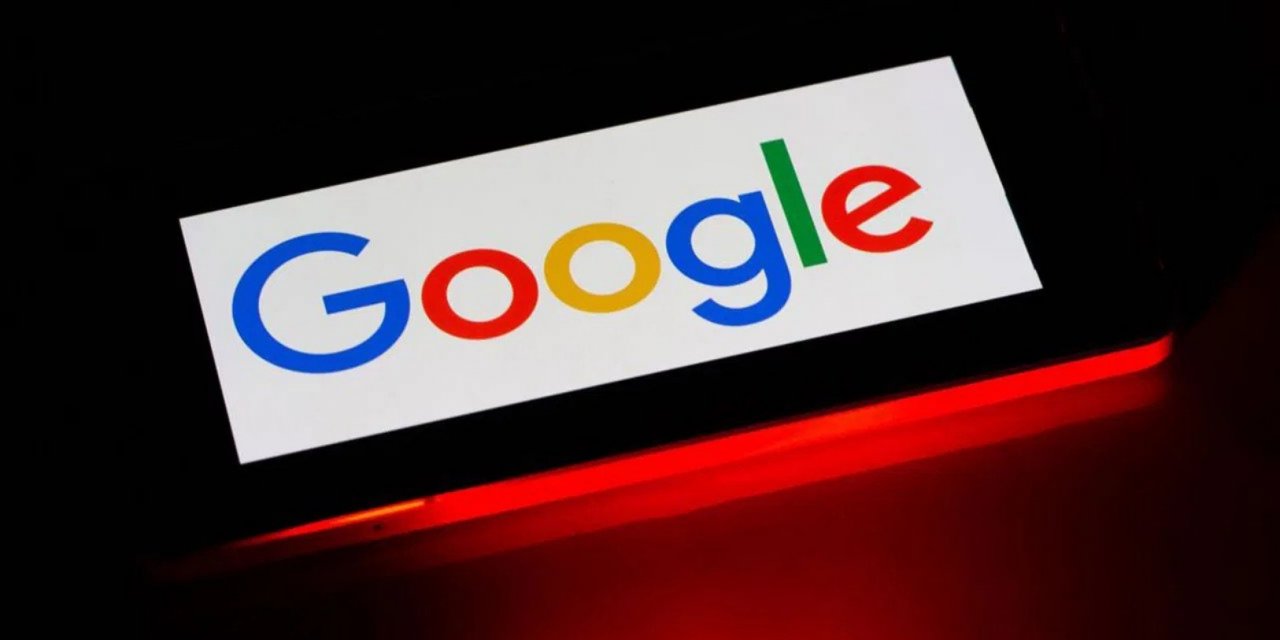
Google sürekli olarak duruyor hatası nedir? Samsung, Xiaomi gibi Android telefonlarda Google durduruldu hatası
Google uygulaması Android'de yanıt vermiyor mu? Google Android uygulamasının yanıt vermeyen bekleme veya kapatma sorununu nasıl düzelteceğiniz hakkında bilmeniz gereken her şey burada.
Google, kuruluşun sunduğu çeşitli uygulamaları kullanan milyonlarca kullanıcısıyla şüphesiz dünyanın en büyük teknoloji şirketlerinden biridir. Böyle popüler ve en umut verici uygulamalardan biri Google Uygulamasıdır. Arama motorunun web sürümünün, kullanıcıların herhangi bir şeyi çevrimiçi olarak aramasına ve saniyeler içinde yanıt bulmasına olanak tanıyan bir uygulama sürümüdür.
Dünya, Google uygulamasını kullanarak internette gezinmeye çok alışmış olsa da uygulama çalışmayı bıraktığında bazen oldukça hayal kırıklığı yaratıyor. Google uygulamasının Android sorunlarına yanıt vermemesiyle karşı karşıyaysanız endişelenmeyin, bu konuda bilmeniz gereken her şey burada.
Google uygulamasının Android sorunlarına yanıt vermemesiyle ilgili ayrıntılar
Kullanıcılar bazen bazı sunucu sorunları nedeniyle çeşitli uygulamalarda hizmetlerle ilgili sorunlar yaşarlar. Ancak, bazı akıllı telefonlar veya güncelleme sorunları nedeniyle bazen birçok uygulamanın çöktüğü kaydedildi. Bu nedenle, herkesin aynı sorunla karşı karşıya olup olmadığından veya sadece siz olduğundan emin olmanız gerekir. İşte Google uygulamalarının çökmesini çözmek ve tekrar kullanmaya başlamak için kesinlikle kullanabileceğiniz birkaç tüyo.
Google Android uygulamasının yanıt vermemesi bekle veya kapat sorunu nasıl düzeltilir?
Genellikle cihazınızın ayarlar menüsünden önbelleği/verileri temizleyebilirsiniz. Bu adım, gerekli alanı boşaltmaya yardımcı olmak için geçici dosyaları kaldırır ve ayrıca uygulamaya yeni bir başlangıç sağlar ve sorunları düzeltmeye yardımcı olabilir. Google Uygulaması önbelleğini temizlemek için aşağıdaki adımları izleyin:
- Cihazınızın Ayarlar uygulamasını açın.
- Uygulamalar ve bildirimler'e dokunun ve Tüm uygulamaları gör seçeneğini bulun.
- Aşağı kaydırın ve Google Uygulaması'na dokunun.
- Depolama'ya ve ardından Önbelleği Temizle seçeneğine dokunun.
- Ardından, Verileri temizle'ye dokunun.
- Google Uygulamasını yeniden açın ve indirmeyi tekrar deneyin.
Cihazınızı yeniden başlatın
Google Uygulamasının önbelleğini ve verilerini temizledikten sonra hâlâ indiremiyorsanız cihazınızı yeniden başlatın. Cihazınızı yeniden başlatmak, tüm cihazı yenilemenize yardımcı olacak ve arka planda çalışan ve diğer uygulamaların performansını etkileyebilecek tüm gereksiz uygulamaları durduracaktır. Ayrıca, internet bağlantısını yeniden bağlar.
- Menü açılana kadar Güç düğmesini basılı tutun.
- Bu bir seçenekse Kapat veya Yeniden Başlat'a dokunun.
- Gerekirse, cihazınız tekrar açılıncaya kadar Güç düğmesini basılı tutun.
Google Uygulamasını tamamen kapatın
Google Uygulamasından (ve arka planda çalışan diğer tüm uygulamalardan veya programlardan) tamamen çıkarak başlayın, ardından tekrar açmayı deneyin.
İstenmeyen uygulamaları ve dosyaları kaldırın
İstenmeyen uygulamaları kaldırmak, daha fazla depolama alanı kazanmanıza yardımcı olur ve bu da bir akıllı telefonun daha iyi olmasına yardımcı olur. Elinizde yeterli alan olduğunda, Google Uygulaması askıda kalmayacak, hızlı yüklenip hızlı bir şekilde kurulabilecektir.








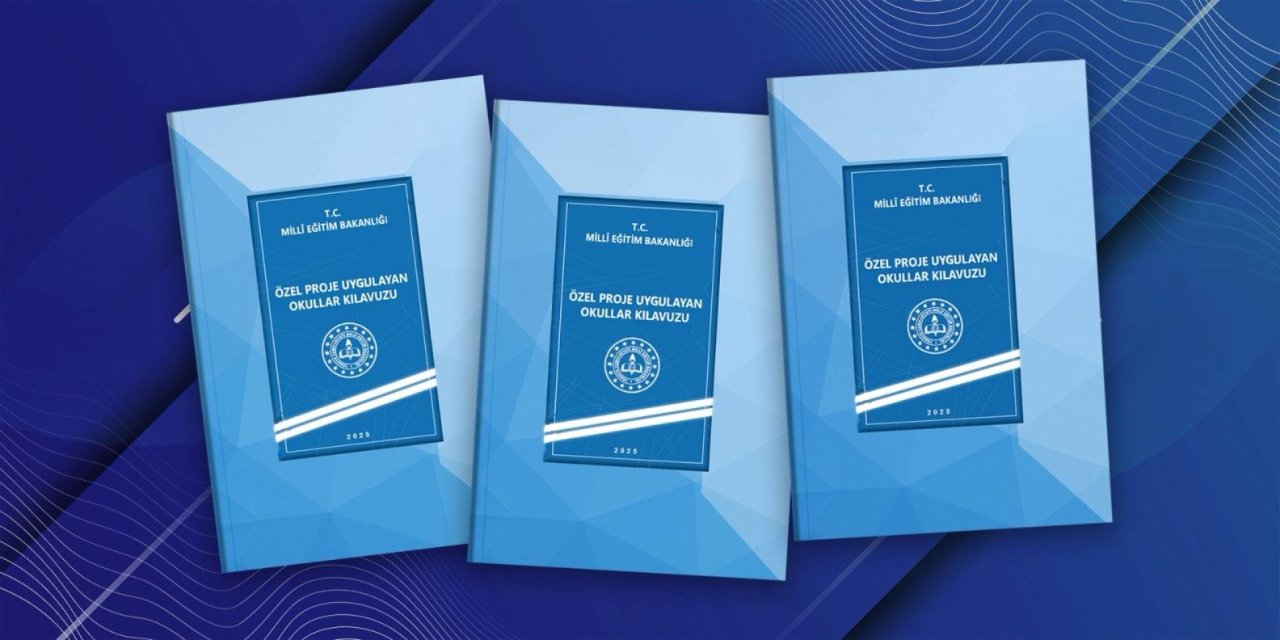
HABERE YORUM KAT
Türkçe karakter kullanılmayan ve büyük harflerle yazılmış yorumlar onaylanmamaktadır.